Skrzynka narzędziowa Weighted Raster Overlay Service (Usługa rastrowych nakładek ważonych) zawiera kilka narzędzi, które ułatwiają użycie zestawów danych rastrowych w usłudze rastrowych nakładek ważonych.
Tworzenie mozaiki nakładki ważonej
W zestawie danych mozaiki przechowywane są warstwy, które będą używane w usłudze nakładek ważonych. Aby utworzyć zestaw danych mozaiki na potrzeby usługi nakładek ważonych i dodać do niego warstwy rastrowe, należy użyć narzędzia Create Weighted Overlay Mosaic (Tworzenie mozaiki nakładki ważonej) ze skrzynki narzędziowej Weighted Raster Overlay Service (Usługa rastrowych nakładek ważonych). To narzędzie może wykonywać następujące zadania:
- Tworzy zestaw danych mozaiki z właściwościami używanymi w usługach nakładek ważonych
- Dodaje do mozaiki rastry w formacie TIFF z panelu Zawartość aplikacji ArcGIS Pro
- Zapełnia pola mozaiki informacjami używanymi przez usługi nakładek ważonych
Aby utworzyć mozaikę usługi nakładki ważonej, wykonaj poniższe czynności:
- Dodaj zestawy danych rastrowych do aplikacji ArcGIS Pro.
Uwaga:
Należy dodać tylko tę warstwę, która ma być używana w mozaice. Po uruchomieniu narzędzia podejmuje ono próbę dodania do mozaiki wszystkich warstw z panelu Zawartość. Jeśli została dołączona warstwa wektorowa, działanie narzędzia może się nie powieść.
- Opcjonalnie skonfiguruj symbolizację każdej z warstw rastrowych.
Narzędzie odczytuje symbole wartości unikalnych i klasyfikacji z każdej warstwy rastrowej i zapisuje te informacje w zestawie danych mozaiki. Jeśli nie ustawiono symboli wartości unikalnych lub klasyfikacji, narzędzie tworzy równe przedziały z wartości w zestawie danych i zapisuje te informacje w zestawie danych mozaiki.
- Pobierz i rozpakuj skrzynkę narzędziową Weighted Raster Overlay Service (Usługa rastrowych nakładek ważonych), jeśli nie zostało to jeszcze zrobione.
- Na panelu Wykaz w aplikacji ArcGIS Pro kliknij prawym przyciskiem myszy węzeł Toolboxes (Skrzynki narzędziowe) i kliknij opcję Add Toolbox (Dodaj skrzynkę narzędziową).
- Przejdź do folderu zawierającego skrzynkę narzędziową Weighted Raster Overlay Service (Usługa rastrowych nakładek ważonych) i kliknij przycisk Dodaj.
- W skrzynce narzędziowej Weighted Raster Overlay Service (Usługa rastrowych nakładek ważonych) kliknij dwukrotnie narzędzie Create Weighted Overlay Mosaic (Tworzenie mozaiki nakładki ważonej).
- W narzędziu Create Weighted Overlay Mosaic (Tworzenie mozaiki nakładki ważonej) wybierz wynikową geobazę plikową w parametrze Geobaza wynikowa.
- W parametrze Mosaic Dataset Name (Nazwa zestawu danych mozaiki) wpisz nazwę wynikowego zestawu danych mozaiki.
- Kliknij przycisk Uruchom.
Utworzony został zestaw danych mozaiki, który można udostępnić jako warstwę internetową w oprogramowaniu ArcGIS Enterprise lub usłudze ArcGIS Online. Aby poprawić funkcjonalność mozaiki w narzędziu modelującym, można dodać do niej pewne dodatkowe informacje.
Dopracowywanie mozaiki nakładki ważonej
Można zmienić tytuły i klasyfikacje warstw oraz dodać do mozaiki usługi podglądu. Poniższe procedury wykonywania zadań są opcjonalne, ale poprawiają wygląd usługi nakładek ważonych i jej użyteczność.
Używanie narzędzia Update WRO Layer Classification (Aktualizuj klasyfikację warstwy rastrowych nakładek ważonych)
Narzędzie Zaktualizuj klasyfikację warstwy WRO umożliwia aktualizowanie tytułów warstw, ich klasyfikacji, oceny przydatności klasyfikacji i etykiety klasyfikacji.
- W skrzynce narzędziowej Weighted Raster Overlay Service (Usługa rastrowych nakładek ważonych) kliknij dwukrotnie narzędzie Update WRO Layer Classification (Aktualizuj klasyfikację warstwy rastrowych nakładek ważonych).
Zostanie wyświetlone narzędzie Update WRO Layer Classification (Aktualizuj klasyfikację warstwy rastrowych nakładek ważonych).
- W parametrze Input Weighted Overlay Mosaic (Mozaika wejściowa nakładki ważonej) przejdź do zestawu danych mozaiki utworzonego w poprzedniej sekcji.
- Wybierz warstwę w mozaice dla parametru WRO Mosaic Layer (Warstwa mozaiki rastrowej nakładki ważonej).
- Opcjonalnie zmień tytuł wyświetlany w parametrze WRO Layer Title (Tytuł warstwy rastrowej nakładki ważonej).
- Informacje wyświetlane w sekcji WRO Layer Data (Dane warstwy rastrowej nakładki ważonej) określają sposób, w jaki każda warstwa będzie przedstawiana w widżecie Program modelujący. Możesz wprowadzić następujące zmiany:
- W parametrze Range Label (Etykieta zakresu) opcjonalnie zmień etykietę, która pojawia się obok klasyfikacji w programie modelującym.
- W parametrze Min Range (Zakres minimalny) opcjonalnie zmień minimalną (należącą do zakresu) wartość klasyfikacji.
- W parametrze Max Range (Zakres maksymalny) opcjonalnie zmień maksymalną (nienależącą do zakresu) wartość klasyfikacji.
- W parametrze Suitability Value (Wartość przydatności) kliknij strzałkę menu rozwijanego i wybierz wartość przydatności dla zakresu od wartości minimalnej (należącej do zakresu) do wartości maksymalnej (nienależącej do zakresu), który określono w poprzednich dwóch etapach.
Podany zakres od wartości minimalnej (należącej do zakresu) do wartości maksymalnej (nienależącej do zakresu) zostaje odwzorowany na tę wartość. Należy wybrać wartość z przedziału od 0 do 9.
- 0 – wykluczenie wartości w zakresie od wartości minimalnej (należącej do zakresu) do wartości maksymalnej (nienależącej do zakresu).
- Od 1 do 9 — te wartości reprezentują subiektywną ocenę. Mogą one wskazywać poziom ryzyka od niskiego do wysokiego, nieobecność lub obecność bądź poziom możliwości od niskiego do wysokiego. Wszystkie informacje wprowadzone w poprzednich parametrach opisują tę subiektywną ocenę.
Notatka:
Narzędzie weryfikuje wszystkie zakresy od wartości minimalnych do maksymalnych. Reguły weryfikacji są następujące:
- Zakresy muszą obejmować wszystkie wartości źródłowego zestawu danych.
- Zakresy zawierają wartość minimalną i nie zawierają wartości maksymalnej. Na przykład dla zakresu od 0 do 100 klasyfikacja obejmuje wszystkie wartości między 0 i 100, ale nie 100.
- Zakresy muszą być kolejne. W przypadku usunięcia zakresu lub dodania nowego zakresu w niewłaściwej kolejności weryfikacja wykonana przez narzędzie jest niepomyślna.
- Zakresy nie mogą się powtarzać w różnych klasyfikacjach.
Informacje zamieszczone w sekcji Mosaic Layer Data (Dane warstwy mozaiki) są tworzone przez narzędzie Create Weighted Overlay Mosaic (Tworzenie mozaiki nakładki ważonej). Narzędzie to odczytuje symbole wartości unikalnych i klasyfikacji z panelu Zawartość i zapisuje te informacje w zestawie danych mozaiki. Można zmienić symbole na panelu Zawartość i ponownie uruchomić narzędzie Create Weighted Overlay Mosaic (Tworzenie mozaiki nakładki ważonej), aby utworzyć nowe lub zmienić istniejące klasyfikacje wyświetlane w widżecie Program modelujący.
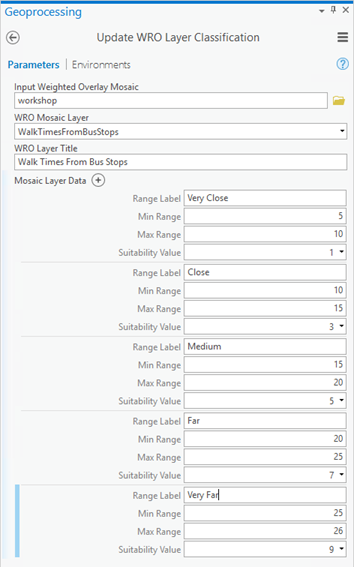
- Kliknij przycisk Uruchom.
Klasyfikacja warstwy zostaje zaktualizowana w zestawie danych mozaiki.
Używanie narzędzia Update WRO Layer Info (Aktualizuj informacje o warstwie rastrowych nakładek ważonych)
Można także zmienić opis warstwy, adres URL podglądu, adres URL komunikatu informacyjnego oraz wartość i etykietę NoData (brak danych) w obrębie zestawu danych mozaiki. Poniższe czynności są opcjonalne, ale poprawiają wygląd usługi nakładek ważonych i jej użyteczność w aplikacjach GeoPlanner, ArcGIS Experience Builder i ArcGIS Web AppBuilder.
- W skrzynce narzędziowej Weighted Raster Overlay Service (Usługa rastrowych nakładek ważonych) kliknij dwukrotnie narzędzie Update WRO Layer Info (Aktualizuj informacje o warstwie rastrowych nakładek ważonych).
Zostanie wyświetlone narzędzie Update WRO Layer Info (Aktualizuj informacje o warstwie rastrowych nakładek ważonych).
- W parametrze Input Weighted Overlay Mosaic (Mozaika wejściowa nakładki ważonej) przejdź do zestawu danych mozaiki utworzonego w poprzedniej sekcji.
- Wybierz warstwę w mozaice dla parametru WRO Mosaic Layer (Warstwa mozaiki rastrowej nakładki ważonej).
- Opcjonalnie wpisz tytuł w parametrze WRO Layer Title (Tytuł warstwy rastrowej nakładki ważonej).
- Opcjonalnie wpisz opis w parametrze WRO Layer Description (Opis warstwy rastrowej nakładki ważonej).
Opis jest wyświetlany w postaci okna podręcznego informacji w usłudze nakładek ważonych w momencie uzyskiwania dostępu do tej usługi z aplikacji GeoPlanner, Experience Builder lub Web AppBuilder.
- Opcjonalnie wpisz adres URL hostowanej warstwy obrazowej w parametrze WRO Layer Preview URL (Adres URL podglądu warstwy rastrowej nakładki ważonej).
Warstwa jest wyświetlana w postaci przycisku podglądu w usłudze nakładek ważonych w momencie uzyskiwania dostępu do tej usługi. Parametr ten umożliwia podgląd warstw rastrowych w zestawie danych mozaiki usługi nakładek ważonych. Konieczne jest udostępnienie każdej warstwy rastrowej, której podgląd ma być dostępny w postaci usługi obrazowej.
- Opcjonalnie wpisz adres URL strony internetowej z informacjami o tej warstwie w parametrze WRO Layer Informational URL (Adres URL informacji o warstwie rastrowej nakładki ważonej).
Ten adres URL można wykorzystać na potrzeby metadanych w celu udostępniania przydatnych informacji na temat warstwy.
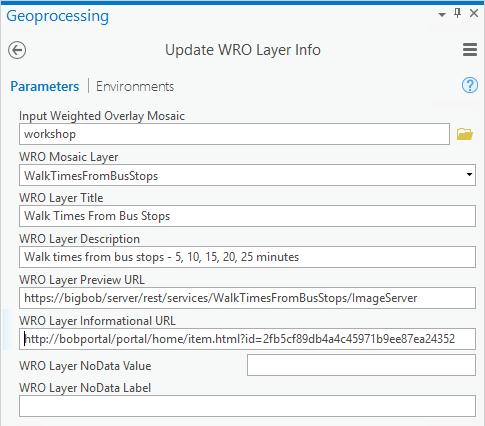
- Opcjonalnie wpisz w parametrze WRO Layer NoData Value (Wartość NoData warstwy rastrowej nakładki ważonej) wartość reprezentującą brak danych.
Ta wartość jest uznawana za wartość NoData w warstwie rastrowej.
- Jeśli ta wartość zostanie ustawiona w ramach etapu 8, wpisz etykietę tej wartości w parametrze WRO Layer NoData Label (Etykieta wartości NoData warstwy rastrowej nakładki ważonej).
- Kliknij przycisk Uruchom.
Informacje o warstwie zostaną zaktualizowane w zestawie danych mozaiki.